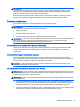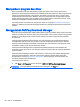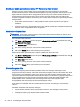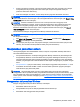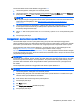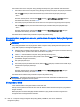User Guide - Windows 7
●
Simpan pengaturan tersuaikan yang tampak pada jendela, bilah alat, atau bilah menu dengan
mengambil potret layar pengaturan Anda. Potret layar ini dapat menghemat waktu jika
preferensi Anda harus diset ulang.
●
Saat mencadangkan ke cakram, nomori setiap cakram yang telah dikeluarkan dari drive.
CATATAN: Untuk petunjuk detail tentang berbagai pilihan pencadangan dan pemulihan, cari topik-
topik ini dalam Bantuan dan Dukungan. Untuk mengakses Bantuan dan Dukungan, pilih Mulai > Help
and Support (Bantuan dan Dukungan).
CATATAN: Windows memiliki fitur User Account Control (Kontrol Akun Pengguna) untuk
meningkatkan keamanan komputer. Anda mungkin akan dimintai izin atau katasandi untuk tugas-
tugas, seperti menginstal perangkat lunak, menjalankan utilitas, atau mengubah pengaturan
Windows. Lihat Bantuan dan Dukungan. Untuk mengakses Bantuan dan Dukungan, pilih Mulai >
Help and Support (Bantuan dan Dukungan).
Untuk membuat cadangan menggunakan alat Backup and Restore Windows:
CATATAN: Proses pencadangan dapat berlangsung lebih dari satu jam, bergantung ukuran berkas
dan kecepatan komputer.
1. Pilih Mulai > All Programs (Semua Program) > Maintenance (Pemeliharaan) > Backup and
Restore (Pencadangan dan Pengembalian).
2. Ikuti petunjuk pada layar untuk menyiapkan cadangan, membuat citraan sistem (hanya model
tertentu), atau membuat media perbaikan sistem (hanya model tertentu).
Menjalankan pemulihan sistem
Jika terjadi kegagalan atau ketidakstabilan sistem, komputer menyediakan beberapa alat berikut
untuk memulihkan berkas Anda:
●
Alat pemulihan Windows: Anda dapat menggunakan Backup and Restore (Pencadangan dan
Pengembalian) Windows untuk memulihkan data yang telah dicadangkan sebelumnya. Anda
juga dapat menggunakan Startup Repair (Perbaikan Penyalaan) Windows untuk memperbaiki
masalah yang mungkin telah membuat Windows tidak dapat melangsungkan penyalaan dengan
benar.
●
Alat pemulihan f11 (hanya model tertentu): Anda dapat menggunakan alat pemulihan f11 untuk
memulihkan citraan awal harddisk. Citraan ini berisi sistem operasi dan program perangkat
lunak Windows yang terinstal di pabrik.
CATATAN: Jika Anda tidak dapat mem-boot (menyalakan ulang) komputer dan tidak dapat
menggunakan cakram perbaikan sistem yang telah dibuat sebelumnya (hanya model tertentu), Anda
harus membeli DVD sistem operasi Windows 7 untuk mem-boot ulang komputer dan memperbaiki
sistem operasi. Untuk informasi selengkapnya, lihat
Menggunakan media sistem operasi Windows 7
pada hal. 87.
Menggunakan alat pemulihan Windows
Dengan menggunakan alat pemulihan Windows, Anda dapat:
●
Memulihkan berkas satu per satu
●
Mengembalikan komputer ke titik pengembalian sistem sebelumnya
●
Memulihkan data menggunakan alat pemulihan
Menjalankan pemulihan sistem 85